ファイル共有監視を展開する
適用対象: Windows Server 2022、Windows Server 2019、Windows Server 2016、Windows Server 2012 R2、Windows Server 2012、Azure Stack HCI、バージョン 21H2 および 20H2
ファイル共有監視は、フェールオーバー クラスターがクラスター クォーラムの投票として使用する SMB 共有です。 このトピックでは、Windows Server 2019 のテクノロジと新機能の概要について説明します。これには、ルーターに接続されている USB ドライブをファイル共有監視として使用する方法も含まれます。
ファイル共有監視は、次の状況で便利です。
- クラスター内のすべてのサーバーが信頼性の高いインターネットがあるとは限らないため、クラウド監視を使用できない場合
- ディスク監視に使用する共有ドライブが存在しないため、ディスク監視を使用できない場合。 これは、記憶域スペース ダイレクト クラスター、SQL Server Always On 可用性グループ (AG)、Exchange データベース可用性グループ (DAG) などです。これらの種類のクラスターでは、共有ディスクは使用されません。
ファイル共有監視の要件
ファイル共有監視は、ドメインに参加している Windows サーバーでホストできます。クラスターで Windows Server 2019 を実行している場合は、SMB 2 以降のファイル共有をホストできる任意のデバイスでホストできます。
| ファイル サーバーの種類 | サポートされているクラスター |
|---|---|
| SMB 2 ファイル共有のある任意のデバイス | Windows Server 2019 |
| ドメインに参加している Windows サーバー | Windows Server 2008 以降 |
クラスターで Windows Server 2019 を実行している場合、要件は次のとおりです。
- SMB 2 以降の プロトコルを使用するデバイスの SMB ファイル共有 (以下を含む)。
- ネットワーク接続ストレージ (NAS) デバイス
- ワークグループに参加している Windows コンピューター
- ローカル接続されている USB ストレージを使用するルーター
- クラスターを認証するためのデバイス上のローカル アカウント
- ファイル共有を使用してクラスターを認証するために Active Directory を使用する場合は、共有に対する書き込みアクセス許可がクラスター名オブジェクト (CNO) にある必要があります。また、サーバーはクラスターと同じ Active Directory フォレストに存在する必要があります。
- ファイル共有には、少なくとも 5 MB の空き領域があります
クラスターで Windows Server 2016 を実行している場合、要件は次のとおりです。
- クラスターと同じ Active Directory フォレストに参加している Windows サーバー上の SMB ファイル共有
- クラスター名オブジェクト (CNO) には、共有に対する書き込みアクセス許可が必要です
- ファイル共有には、少なくとも 5 MB の空き領域があります
その他の注意事項:
- ドメインに参加している Windows サーバー以外のデバイスでホストされているファイル共有監視を使用するには、現在、このトピックで後述するように、Set-ClusterQuorum -Credential PowerShell コマンドレットを使用して監視を設定する必要があります。
- 高可用性を実現するために、別のフェールオーバー クラスターでファイル共有監視を使用できます。
- ファイル共有は、複数のクラスターで使用できます。
- 分散ファイル システム (DFS) 共有またはレプリケートされたストレージの使用は、フェールオーバー クラスタリングのどのバージョンでもサポートされていません。 これらは、クラスター化されたサーバーが互いに独立して実行され、データ損失の原因となる可能性があるスプリット ブレインの状況を引き起こす場合があります。
USB デバイスを使用して、ルーターでファイル共有監視を作成する
DataOn Storage では、Microsoft Ignite 2018 で、自社のキオスク エリアに記憶域スペース ダイレクト クラスターを展示しました。 このクラスターは、次のようなファイル共有監視として USB ポートを使用して、NetGear Nighthawk X4S WiFi ルーターに接続されています。

この特定のルーターで USB デバイスを使用してファイル共有監視を作成する手順を以下に示します。 他のルーターと NAS アプライアンスの手順は異なり、ベンダーが提供する指示を使用して実行する必要があります。
USB デバイスを接続してルーターにログインします。
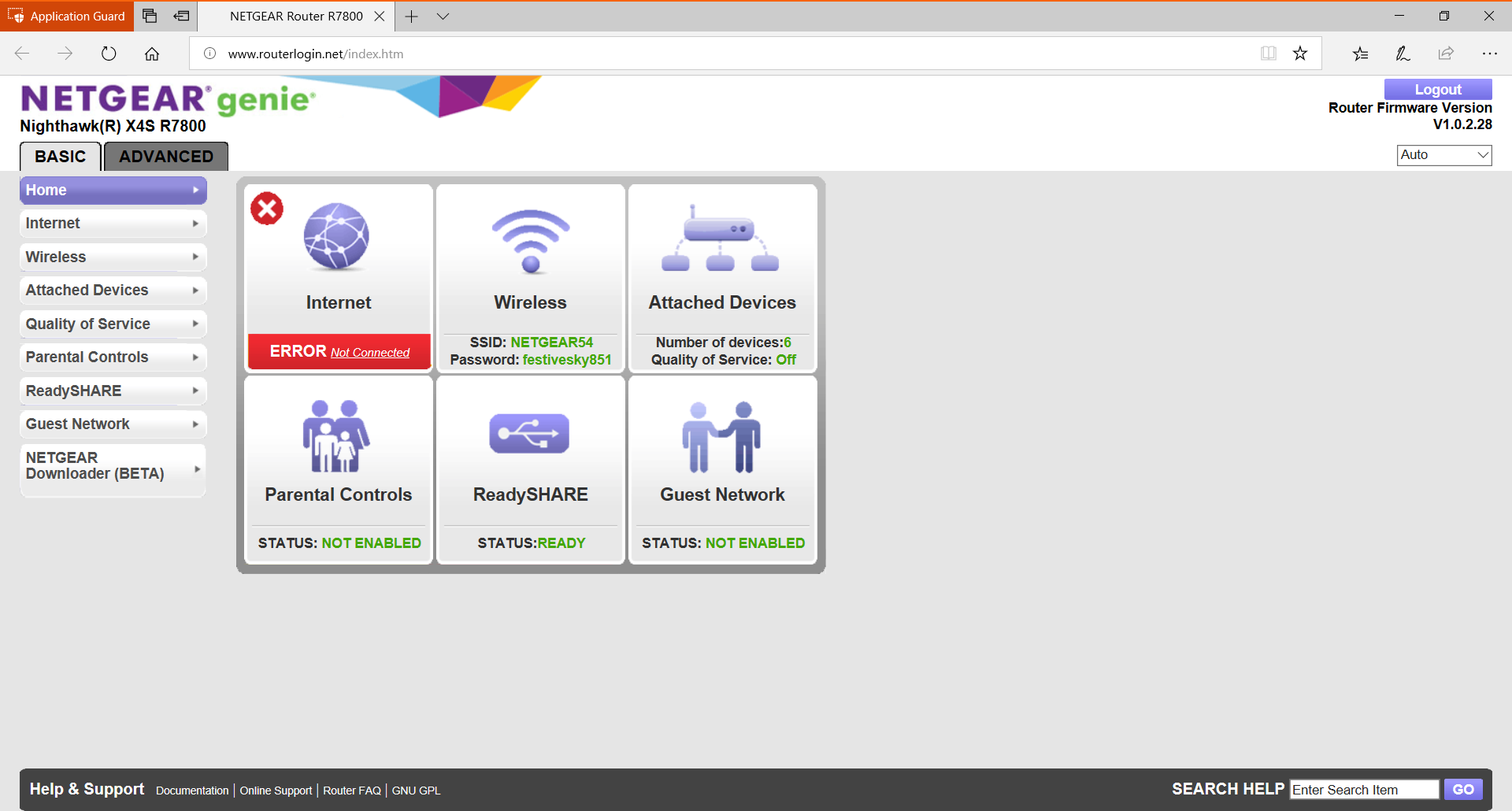
オプションの一覧から [ReadySHARE] を選択します。ここで共有を作成できます。
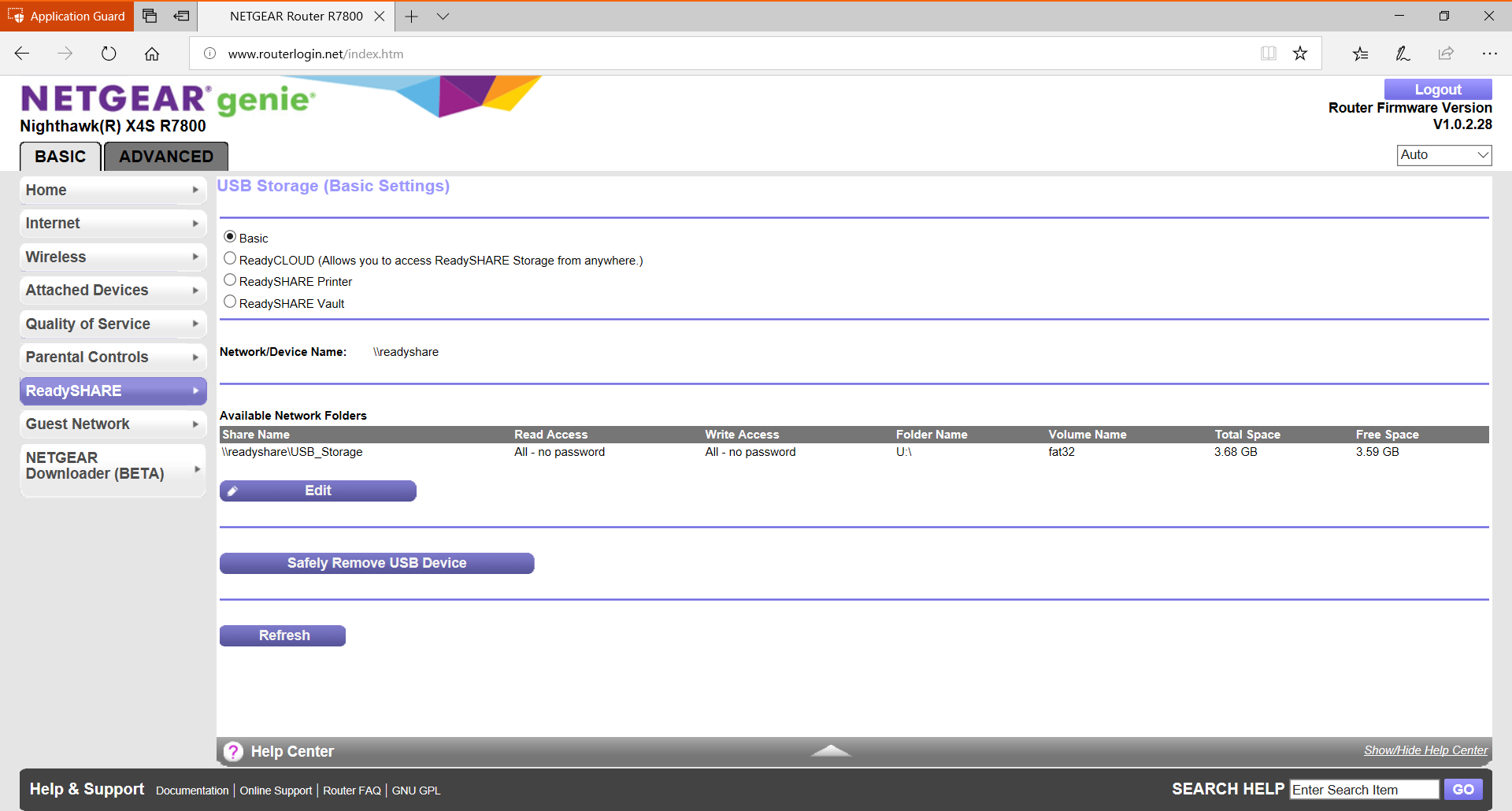
ファイル共有監視では、基本的な共有が必要です。 [編集] ボタンを選択すると、USB デバイスで共有を作成できるダイアログがポップアップ表示されます。
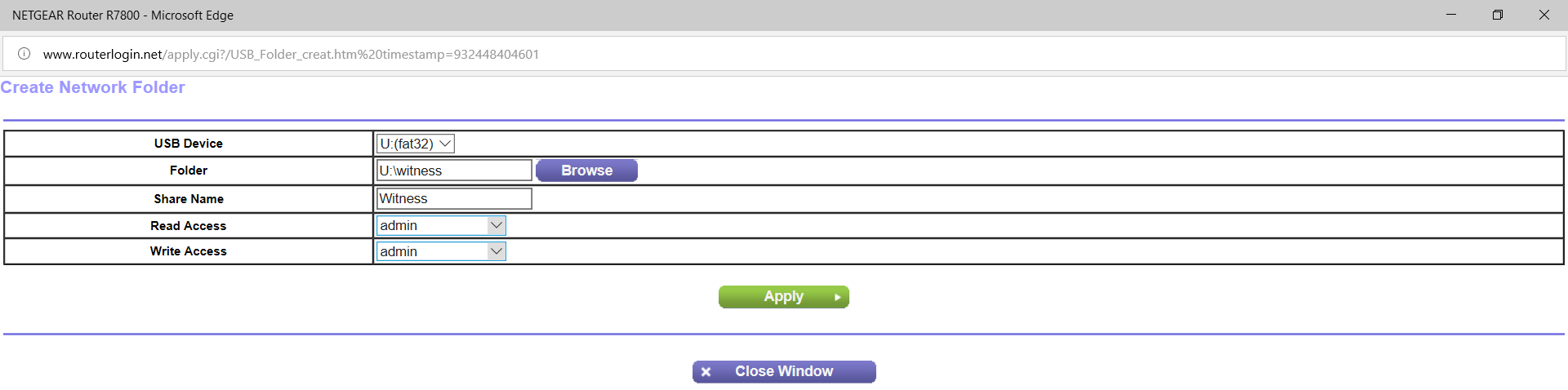
[適用] ボタンを選択すると、共有が作成され、一覧に表示されます。

共有が作成されると、PowerShell でクラスターのファイル共有監視が作成されます。
Set-ClusterQuorum -FileShareWitness \\readyshare\Witness -Credential (Get-Credential)これにより、デバイス上のローカル アカウントを入力するダイアログ ボックスが表示されます。
これらの同様の手順は、USB 機能、NAS デバイス、または他の Windows デバイスを使用する他のルーターで実行できます。